大多數時候,當你在前面出去 計算機 為很短的時間內,用 堅持己見的人 WindowsCPC (鎖)為 禁止訪問 第三方它。 雖然這是遠離的有效方法 desktopCPC 我們窺探的眼睛,阻擋 Windows社區 以任何其他方式不影響 節目 運行。 例如,任何 聲音 系統(如打在一首歌上運行 音頻播放器 或 YouTube)將繼續在系統塊後,被聽到。 同樣的情況適用 音頻通知 某些 應用這可以聽到,即使系統被鎖定。
要解決此問題(如果你不希望被迫給系統手冊 啞 它鎖定的每個時間)可以使用下面介紹的方法給 靜音 Windows 方式 自動 每當給 鎖定系統.
- 首先,你必須 下載工具的NirCmd (鏈接 在文章的結尾),並將其放置在一個位置便於記憶系統
- 然後打開 Windows “任務計劃程序” (類型 taskschd.msc in 跑, Start Menu 或 啟動畫面),然後單擊 創建任務 菜單 動態 在右邊顯示
- 開放的窗口,給 任務名稱 要創建的(如 靜音 Windows 鎖定)並選擇選項卡 觸發功能
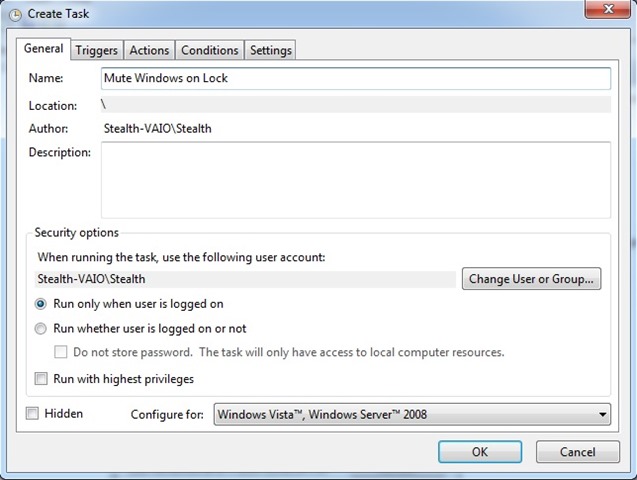
- 然後點擊 全新 並點擊 在工作站上的鎖 旁邊的下拉菜單 開始任務,然後點擊 OK
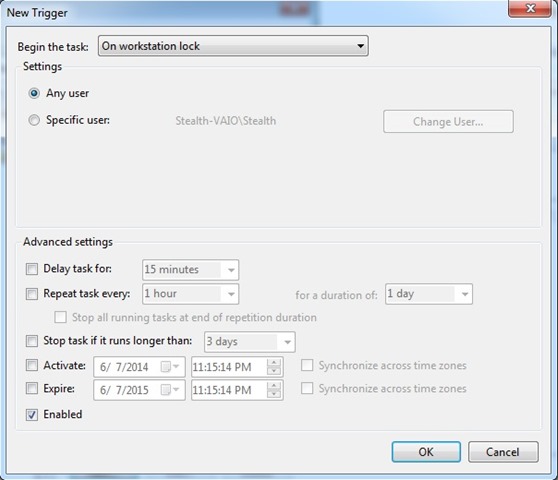
- 標籤 動態 單擊 全新及以下 程序/腳本 導航到您的存儲工具中的位置 的NirCmd 並選擇 nircmd.exe (在右 行動 讓選項 程序開始)
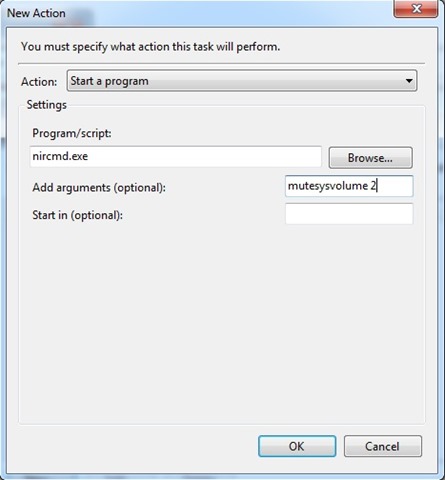
- 然後鍵入 mutesysvolume 2 在右 Add 參數 並點擊 OK
並準備就緒。 創建此之後 任務,每當你 阻止 Windowsul它會自動給出 靜音.
注意:如果要自動刪除“靜音” Windows解鎖系統時,在同一任務中添加觸發器(單擊“新建”>“在工作站解鎖時開始任務”)。
STEALTH SETTINGS -如何靜音 Windows 在電腦鎖上